自拍一套可愛圖片很簡單,想把它做成一套有個性的寫真的話好頭疼哦,難道要去找專業的PS高手幫忙嗎?還是去攝影工作室花錢做?現在告訴大家擺脫問題的好方法,用“美圖秀秀”軟件就能化繁為簡,一切輕松搞定。
廢話不多說了,先來看看我做的寫真效果吧

是不是要比攝影工作室做的還要好呢?趕快打開“美圖秀秀”軟件,我們一起來研究看看哦!
先打開一張我的美照,首先在“圖片處理”標簽下選擇黑白色效果!

再到“LOMO”裡選擇淡雅效果,看如此個性的色調就這樣一鍵敲定了!

現在是要最關鍵的位置,“局部變色”選擇好顏色在要填色的位置小心塗抹,不小心出錯時可以用橡皮擦抹去多余顏色!

套用上述步驟再分別打開3張自己的美圖,用同樣的辦法制作,變色。並最終把圖片保存起來!



接著在“場景”標簽裡選擇“美圖秀秀”軟件新推出的“拼圖場景”!

雙擊你想更換的圖片區域,彈出打開圖片對話框,打開剛剛做好的其他圖片進行替換。
運用左邊的場景調整,把圖片調整到最佳位置,就可以啦!
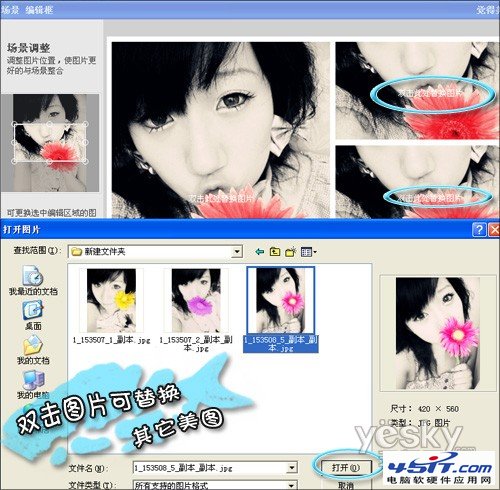
最後把做好的圖片加點修飾,可以在文字標簽下,找一個好看的文字模板來配圖片!

看看效果吧!這個很有范兒吧~

如此輕松就可以得到自己的個性寫真圖片,不要再老想尋求他人的幫助了,趕快自己打開“美圖秀秀”軟件開始美圖吧!